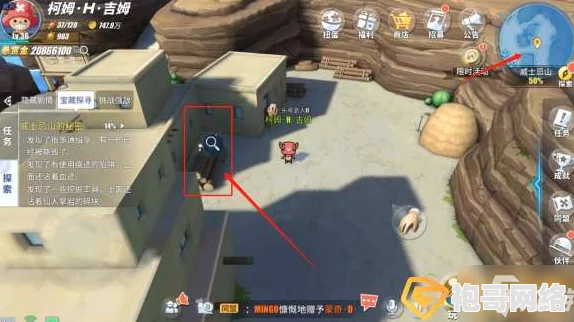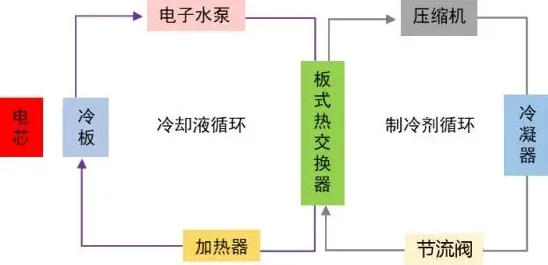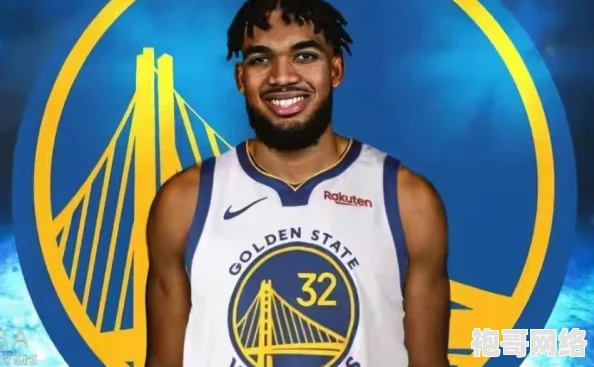植物大战僵尸手游存档全攻略:位置详解与高效存档技巧爆料
本文目录导读:
《植物大战僵尸》手游的存档全攻略,包括存档位置详解与高效存档技巧,对于玩家来说至关重要,它们关系到游戏进度的保存与恢复,以下是详细解析:
一、存档位置详解
1、安卓平台
* 由于手机系统的限制,存档位置可能相对隐蔽,通常需要先对手机进行root操作,然后才能进入/data/data/目录下找到对应的存档文件夹。
* 存档文件夹中,存档文件通常名为pp.dat和pp.bak,签名文件可能名为SexyAppActivity.xml。
* 存档文件可能保存在SD卡的根目录下的Android/data/com.popcap.pvz\_row/files文件夹中,如果使用的是外置SD卡,则路径可能会有所不同。
* 对于《植物大战僵尸2》,存档文件位置可能在根目录的data/data/com.popcap.pvz2cthd+版本/filesNo\_Backup/中,签名文件位置在根目录的data/data/com.popcap.pvz2cthd+版本/shared\_prefs/中。
2、iOS平台
* 存档位置通常位于设备的内部存储中,具体路径不易直接访问。
* 可使用iTunes等工具进行备份和恢复,或通过iCloud同步存档(如果游戏支持)。
* 对于iOS用户,还可使用ITOOLS等工具访问存档文件。

3、PC平台
* 存档位置通常位于游戏根目录下的userdata文件夹中,存档文件的名称为userdata\_0、userdata\_1等。
* 如果使用的是Windows系统,在默认情况下,游戏的根目录是在C盘的Program Files文件夹中,存档位置为C:\Program Files\PopCap Games\Plants vs. Zombies\userdata。
* 也可位于C:\ProgramData\PopCap Games\PlantsVsZombies\userdata,注意ProgramData文件夹可能默认隐藏,需在文件夹选项中设置显示隐藏文件。
二、高效存档技巧
1、利用游戏内存档功能
* 在游戏中,玩家可以通过点击右下角的“选项”按钮,然后选择“保存和退出”来保存游戏进度。
* 在《植物大战僵尸2》中,点击右上角的设置按钮,再点击“云端存档”,选择“导入云端存档”或“上传云端存档”,即可实现游戏进度的跨设备同步。
2、定期备份存档

* 无论在哪个平台(PC、安卓、iOS),都应定期备份存档文件,以防意外丢失。
* 对于PC用户,可直接复制存档文件夹到安全位置。
* 对于安卓用户,可能需要root手机或使用特定工具访问/data/data/目录。
* 对于iOS用户,可使用iTunes等工具进行备份。
3、SL大法(Save&Load)
* SL大法是许多策略类和冒险类游戏中常用的技巧,通过不断保存和加载游戏存档,玩家可以在游戏中实现各种优化和策略调整。
* 在《植物大战僵尸》中,SL大法可用于高难度关卡、随机事件关卡、高分挑战等多种场景。
* 存档的时机非常重要,玩家应在每个关卡开始前、关键战斗前或重要决策前进行存档。

4、注意存档安全
* 确保存档位置是安全的,避免因为误操作或系统故障导致存档丢失。
* 不要将存档文件保存在易受病毒或恶意软件攻击的位置。
5、关注游戏更新
* 游戏版本更新和操作系统升级后,存档位置可能会发生变化。
* 建议玩家在每次更新游戏或升级系统后,都重新确认一下存档位置。
通过了解存档位置和掌握高效存档技巧,玩家可以更加自由地探索《植物大战僵尸》的各种可能性,享受游戏带来的无尽欢乐,也需要注意存档的安全性和游戏更新的影响。